Последовательность этапов разработки приложения
1. Запустить MS Visual Studio 6.0 -> MS Visual Basic 6.0
2. Выбрать вид нового файла Standart.exe
3. На рабочем столе появилась пустая форма.
4. Увеличить ее размер до визуально-приятного.
5. Поместить на форму элементы управления в соответствии с рис. 4
6. Присвоить значения свойств элементам формы в соответствии с табл. 2.
7. В окно редактора кода скопировать программный код в соответствии с листингом 2.
8. Создать 4 экранные формы с результатом тестирования (оценки 2 – 5).
Дизайн стартовой формы
Стартовая форма приложения «АРМ обучаемого» условно состоит из трех частей (рис. 4):
1. В верхней части экранной формы пользователь вводит имя контрольной работы, содержащей тестовые вопросы, и собственную фамилию.
2. В средней части экранной формы находятся поля вопроса и вариантов ответов. Порядковый номер очередного вопроса будет отображаться в поле, расположенном слева от поля вопроса.
3. В нижней части экранной формы расположены два табло, заключенные в рамки:
- табло для вывода времени (в секундах), которое осталось для ответа на поставленные вопросы;
- табло для ввода номера правильного ответа, состоящее из блока цифровых кнопок.
Текстовое поле и переключатель «Ввод» предназначены для ввода текстового ответа на вопрос для случая, когда в вопросе отсутствуют варианты ответов.
Основные свойства стартовой формы (Form1) приведены табл. 2.
Рекомендуется начинать заполнять форму с установки фреймов (рамок). Имена элементов управления на форме начинаются с сокращенного названия элемента, за которым следует смысловая мнемоническая часть.
Таблица 2. Свойства и их значения для элементов управления стартовой формы приложения «АРМ обучаемого»
| № п/п | Имя элемента (значение свойства Name) | Назначение | Свойство | Значение |
Стартовая форма
Метки Label
Текстовые поля TeхtBoх
8
txtTexv2
поле для записи вопроса (поле для просмотра вызванного на редактирование вопроса);
9
txtTexo2
поле для записи возможных вариантов ответов на поставленный вопрос (поле для просмотра вызванных на редактирование вариантов ответов);
10
txtVvod
поле для записи номера правильного ответа из перечисленных в поле txtTexo1 (поле для просмотра правильного ответа)
Переключатели OptionButton
11
optVvod
переключатель, служащий для ввода правильного ответа
Командные кнопки CommandButton
13
cmd1 – cmd5
цифровые кнопки для указания номера правильного ответа;
Таймер
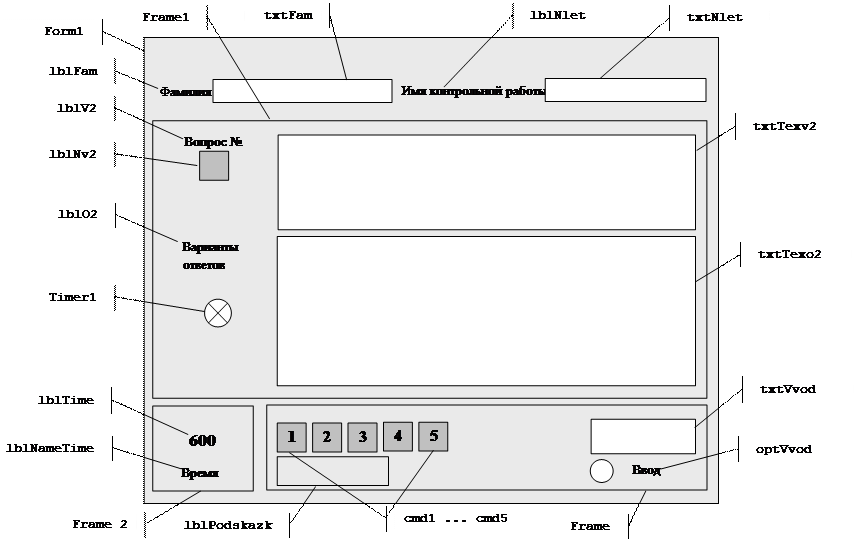
Рис. 4 Стартова форма приложения «АРМ обучаемого»
Дата: 2019-04-23, просмотров: 275.